இந்த இடுகையில், நாம் என்ன என்று பார்க்கிறோம் WHEA-Logger அபாயகரமான வன்பொருள் மற்றும் நிகழ்வு ஐடி பிழைகள் அத்துடன் பாதிக்கப்பட்ட பிசி பயனர்களுக்கு அவர்களின் Windows 11 அல்லது Windows 10 கணினியில் சிக்கலை எதிர்கொள்ளக்கூடிய தொடர்புடைய திருத்தங்கள்.

WHEA பிழை நிகழ்வுப் பதிவுகள் என்ன?
Windows Hardware Error Architecture (WHEA) லாகர் என்பது ஒரு தானியங்கி சேவையாகும், இது வன்பொருள் பிழைகளைக் கண்டறிந்து, அத்தகைய பிழை ஏற்படும் போது Windows நிகழ்வுகளுக்கான நிகழ்வு கண்காணிப்பை உருவாக்குகிறது. கணினிப் பதிவு இந்த வன்பொருள் பிழைகளைப் பதிவுசெய்து பிழைகாணல் நோக்கங்களுக்காக மதிப்பாய்வு செய்யப்படலாம். தி WHEA-லாகர் நிகழ்வுகள் பொதுவான பிழைக் குறியீடுகள் மற்றும் வன்பொருள் அல்லது இயக்கி சிக்கல் இருக்கலாம் என்பதைக் குறிக்கிறது.
பி.டி.எஃப் இலிருந்து சிறப்பம்சங்களை பிரித்தெடுக்கவும்
சிஸ்டம் செயலிழப்பைத் தவிர, இந்த நிகழ்வு உள்நுழையலாம் அல்லது கணினி தூங்கிய பிறகு அல்லது மறுதொடக்கம் செய்த பிறகு, துவக்கிய உடனேயே அல்லது கணினி செயலற்ற நிலையில் இருக்கும்போது கூட சிக்கல் பொதுவாக நிகழலாம். பொதுவாக, பின்வரும் பொதுவான அல்லது குறிப்பிட்ட பிழைச் செய்தியை நிகழ்வுப் பார்வையாளரில் நீங்கள் காணக்கூடும், இது வன்பொருள் பிழையை எறிவதைப் பொறுத்து:
ஒரு அபாயகரமான வன்பொருள் பிழை ஏற்பட்டது. நிலைமையை விவரிக்கும் பதிவு இந்த நிகழ்வின் தரவுப் பிரிவில் உள்ளது.
சரிசெய்யப்பட்ட வன்பொருள் பிழை ஏற்பட்டது.
கூறு மூலம் அறிக்கை: செயலி கோர்
பிழை ஆதாரம்: அறியப்படாத பிழை ஆதாரம்
பிழை வகை: கேச் படிநிலைப் பிழை
செயலி APIC ஐடி: 0
இந்த பதிவின் விவரக் காட்சியில் கூடுதல் தகவல்கள் உள்ளன.
ஒரு அபாயகரமான வன்பொருள் பிழை ஏற்பட்டது.
கூறு மூலம் அறிக்கை: செயலி கோர்
பிழை ஆதாரம்: இயந்திர சோதனை விதிவிலக்கு
பிழை வகை: கேச் படிநிலைப் பிழை
செயலி APIC ஐடி: 0
இந்த பதிவின் விவரக் காட்சியில் கூடுதல் தகவல்கள் உள்ளன.
மேலே உள்ள பிழைச் செய்திகளிலிருந்து, பிழையின் இரண்டாவது மற்றும் மூன்றாவது நிகழ்வுகளில் சிக்கலை ஏற்படுத்தும் வன்பொருளாக செயலி அல்லது CPU அடையாளம் காணப்படுவதைக் காணலாம். இந்த பிழைகள் பொதுவாக கர்னல்-பவர் நிகழ்வுகளுடன் தொடர்புடையவை என்று விசாரணைகள் வெளிப்படுத்தின கர்னல்-பவர் நிகழ்வு ஐடி 41 பணி 63 , நிகழ்வு ஐடி 55 கர்னல்-செயலி-பவர் விண்டோஸ் கணினியில் பிழைகள்.
WHEA-Logger அபாயகரமான வன்பொருள் மற்றும் நிகழ்வு ஐடி பிழைகளை சரிசெய்யவும்
உங்கள் விண்டோஸ் 11/10 கணினி செயலிழந்து கொண்டே இருந்தால், நிகழ்வு வியூவரில் நீங்கள் பார்க்கிறீர்கள் WHEA-லாக்கர் அபாயகரமான வன்பொருள் தொடர்புடையது நிகழ்வு ஐடி 1, 17, 18, 19, 46 அல்லது 47 உள்நுழைந்த பிறகு, உங்கள் கணினியில் உள்ள சிக்கலைத் தீர்க்க, எந்த குறிப்பிட்ட வரிசையிலும் நாங்கள் கீழே வழங்கிய பொதுவான திருத்தங்களைப் பயன்படுத்த முடியாது.
- ஆரம்ப சரிபார்ப்பு பட்டியல்
- ரேம் தொகுதிகளை சரிபார்க்கவும்
- தவறான வன்பொருள் இயக்கியைக் கண்டறிந்து கைமுறையாகப் புதுப்பிக்கவும்
- AMD அல்லது ATI வெளிப்புற நிகழ்வுகள் பயன்பாட்டை முடக்கு (பொருந்தினால்)
- உங்கள் மதர்போர்டு மற்றும்/அல்லது CPU ஐ மாற்றவும்
இந்த பொருந்தக்கூடிய திருத்தங்களை விரிவாகப் பார்ப்போம்.
கோப்பில் வைரஸ் இருப்பதால் செயல்பாடு வெற்றிகரமாக முடிக்கப்படவில்லை
1] ஆரம்ப சரிபார்ப்பு பட்டியல்
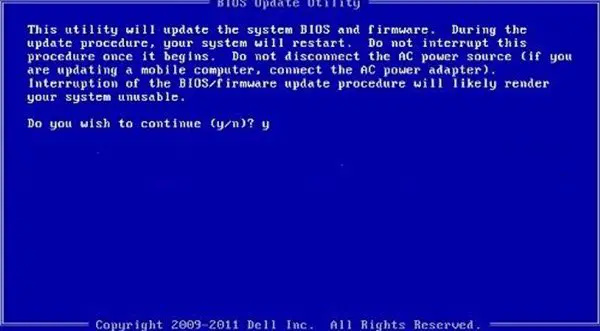
- விண்டோஸ் சமீபத்திய பதிப்பு/கட்டமைப்பிற்கு புதுப்பிக்கப்பட்டுள்ளதா என்பதை உறுதிப்படுத்தவும். கிடைக்கிறதா என சரிபார்க்கவும் BIOS மேம்படுத்தல்கள் மற்றும் தேவையானதைச் செய்யுங்கள். அனைத்து இயக்கிகளையும், குறிப்பாக சிப்செட் இயக்கிகள் புதுப்பிக்கப்படுகின்றன உங்கள் கணினியில். கூடுதலாக, நீங்கள் செய்ய வேண்டியிருக்கலாம் க்ளீன் பூட் நிலையில் சரிசெய்தல் .
- சில பாதிக்கப்பட்ட PC பயனர்களுக்கு, BIOS இல் C-நிலையை முடக்குவது சிக்கலைத் தீர்த்துவிட்டதாக அவர்கள் தெரிவித்தனர். இந்த பணியைச் செய்ய, BIOS இல் C-நிலையை முடக்குவதற்கான சரியான செயல்முறையைத் தெரிந்துகொள்ள உங்கள் கணினி உற்பத்தியாளருடன் நீங்கள் சரிபார்க்க வேண்டும், ஏனெனில் BIOS இல் C-நிலையை முடக்க வெவ்வேறு பிராண்ட் கணினிகள் வேறுபட்ட செயல்முறையைக் கொண்டிருக்கலாம். என்பதை கவனிக்கவும் உறக்கநிலை இந்த அமைப்பு முடக்கப்பட்டிருக்கும் போது வேலை செய்யாது, ஆனால் Sleep செய்கிறது.
- என்விடியா ஜியிபோர்ஸ் அனுபவ மென்பொருளை நிறுவல் நீக்கவும். இது விசித்திரமாகத் தோன்றினாலும், சில பாதிக்கப்பட்ட பிசி பயனர்களுக்கு இது வேலை செய்ததாக கூறப்படுகிறது. எனவே, உங்கள் கணினியில் ஒரு NVIDIA GPU நிறுவப்பட்டிருக்கும் உங்கள் சூழ்நிலைக்கு இது பொருந்தினால், நீங்கள் அதை சரிசெய்ய முயற்சிக்கலாம்.
படி : நிகழ்வு ஐடி 154, வன்பொருள் பிழை காரணமாக IO செயல்பாடு தோல்வியடைந்தது
2] ரேம் தொகுதிகளை சரிபார்க்கவும்
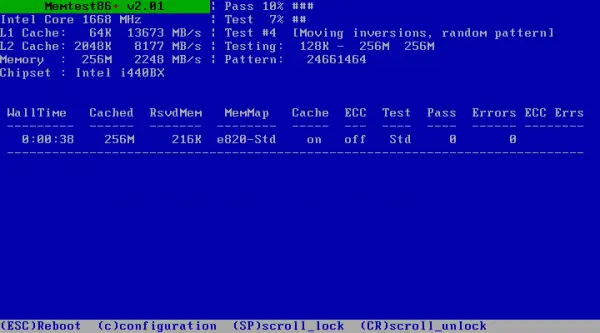
உங்கள் கணினியில் ஆதரிக்கப்படும் நினைவக தொகுதிகளை நிறுவியுள்ளீர்கள் என்பதை உறுதிப்படுத்தவும். உங்களிடம் ஏற்கனவே இருந்தால், நீங்கள் இயக்கலாம் Memtest86+ உங்கள் ரேமை சோதிக்கும் கருவி. நினைவக சோதனையின் முடிவைப் பொறுத்து, அது மோசமான ரேம் என்றால், நீங்கள் ரேம் தொகுதிகளை மாற்ற வேண்டும். இல்லையெனில், நீங்கள் தொகுதியை (களை) மறுசீரமைத்து, அது தீர்க்குமா என்று பார்க்கலாம் WHEA லாகர் அபாயகரமான வன்பொருள் மற்றும் நிகழ்வு ஐடி பிழைகள் உங்கள் விண்டோஸ் 11/10 சிஸ்டத்தில்.
படி : MEMORY_MANAGEMENT 0x0000001A பிழை
3] தவறான வன்பொருள் இயக்கியைக் கண்டறிந்து கைமுறையாகப் புதுப்பிக்கவும்
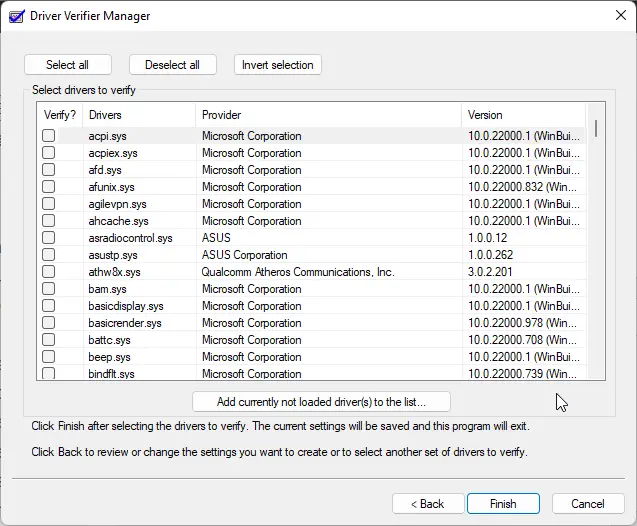
முதலில், நீங்கள் ஓடலாம் டிரைவர் சரிபார்ப்பவர் , Windows OS இல் கட்டமைக்கப்பட்ட ஒரு பயன்பாடானது, BSOD/விபத்திற்கு அடிப்படைக் காரணமான இயக்கி/இயக்கிகளை அடிக்கடி கண்டறியும். அடையாளம் காணப்பட்ட இயக்கி(கள்) தொடர்பாக தேவையான நடவடிக்கைகளை நீங்கள் எடுத்திருந்தாலும், சிக்கல் தொடர்ந்தால், குறிப்பாக அடையாளம் காணவும் கைமுறையாகவும் கீழே உள்ள படிகளைப் பின்பற்றலாம். சிக்கல் வன்பொருள் இயக்கியைப் புதுப்பிக்கவும் .
- நிகழ்வு பார்வையாளரைத் திறக்கவும்.
- Windows Event Logs/Systemக்கு செல்லவும்.
- கண்டுபிடி மற்றும் WHEA-லாகர் பிழைகளைப் பார்க்கவும் . நிகழ்வு ஐடி என்பது நாம் மேலே கண்டறிந்த எண்களில் ஏதேனும் அல்லது வேறு எந்த எண்ணாக இருக்கலாம்.
- பதிவுகளில் உள்ள பிழையின் மீது இருமுறை கிளிக் செய்து பின் கிளிக் செய்யவும் விவரங்கள் தாவல்.
- விரிவாக்கு அமைப்பு விவரங்கள்.
- இப்போது, குறிப்பாக பாருங்கள் பஸ், சாதனம் மற்றும் செயல்பாடு சாதன நிர்வாகியில் உள்ள எந்த உருப்படி சிக்கலை ஏற்படுத்துகிறது என்பதைக் கண்டறிய எண்கள்.
- நிகழ்வு பார்வையாளரைத் திறந்து விடுங்கள், இப்போது சாதன நிர்வாகியைத் திறக்கவும் .
- கீழே உருட்டவும் கணினி சாதனங்கள் பிரிவு. பின்வருவனவற்றைப் போன்ற ஒன்றை நீங்கள் ஒருவேளை காணலாம், ஆனால் வலதுபுறத்தில் உள்ள எண்கள் வேறுபடும். நீங்கள் ஒன்று அல்லது அதற்கு மேற்பட்ட நிகழ்வுகளைக் கொண்டிருக்கலாம்.
Intel(r)5520/5500/x58 i/o hub pci express root port 3- 340a
Intel(r)5520/5500/x58 i/o hub pci express root port 7- 340e
- இவை ஒவ்வொன்றிலும் இருமுறை கிளிக் செய்யவும் பிசிஐ எக்ஸ்பிரஸ் ரூட் போர்ட் சாதன நிர்வாகியில் உள்ள உருப்படிகள் மற்றும் இது போன்ற ஏதாவது இருக்கும் இடத்தைக் கவனியுங்கள்:
PCI bus 0, device 3, function 0.
- இப்போது, Windows பதிவுகளில் நீங்கள் கண்டறிந்தவற்றுடன் பொருந்தக்கூடிய ஒன்றைக் கண்டறிந்து, அதே BUS, DEVICE மற்றும் FUNCTION இருப்பிடத்துடன் சாதன நிர்வாகியில் உள்ள உருப்படியுடன் Windows கணினி பதிவில் உள்ள பிழையை குறுக்குக் குறிப்புடன் குறிப்பிடவும்.
- அந்த உருப்படியை இருமுறை கிளிக் செய்து, அதற்குச் செல்லவும் இயக்கி தாவல்.
- கிளிக் செய்யவும் இயக்கியைப் புதுப்பிக்கவும் > உலாவவும் > என்னை தேர்வு செய்யட்டும் .
- இணக்கமான வன்பொருள் இயக்கி பட்டியலில் இருந்து தேர்ந்தெடுக்கவும் பிசிஐ எக்ஸ்பிரஸ் ஸ்டாண்டர்ட் ரூட் போர்ட் டிரைவர்.
- கிளிக் செய்யவும் அடுத்தது இயக்கி புதுப்பிப்பை முடிக்க.
பிழைகள் ஒவ்வொன்றிற்கும் மீண்டும் செய்யவும் ஆனால் வேறு பஸ், சாதன இருப்பிடம் இருந்தால் மட்டுமே. அவை அனைத்தும் ஒரே மாதிரியாக இருந்தால், அது தேவையில்லை.
4] AMD அல்லது ATI வெளிப்புற நிகழ்வுகள் பயன்பாட்டை முடக்கவும் (பொருந்தினால்)
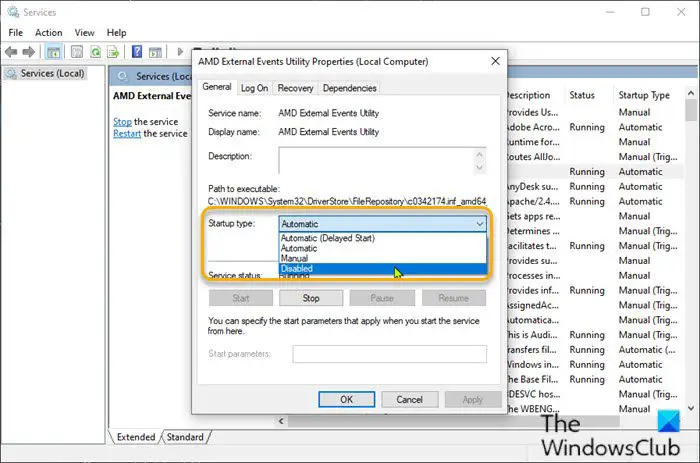
உங்களிடம் AMD செயலி இருந்தால் இந்த திருத்தம் பொருந்தும். உங்கள் Windows 11/10 கணினியில் AMD அல்லது ATI வெளிப்புற நிகழ்வுகள் பயன்பாட்டை முடக்க, இந்தப் படிகளைப் பின்பற்றவும்:
விண்டோஸ் 10 சாதன குறியாக்கம்
- அழுத்தவும் விண்டோஸ் விசை + ஆர் இயக்க உரையாடலை அழைக்க.
- இயக்கு உரையாடல் பெட்டியில், தட்டச்சு செய்யவும் Services.msc மற்றும் Enter ஐ அழுத்தவும் திறந்த சேவைகள் .
- சேவைகள் சாளரத்தில், உருட்டவும் மற்றும் கண்டுபிடிக்கவும் AMD வெளிப்புற நிகழ்வுகள் பயன்பாடு சேவை.
- அதன் பண்புகளைத் திருத்த, உள்ளீட்டில் இருமுறை கிளிக் செய்யவும்.
- பண்புகள் சாளரத்தில், கீழ்தோன்றும் என்பதைக் கிளிக் செய்யவும் தொடக்க வகை மற்றும் தேர்ந்தெடுக்கவும் முடக்கப்பட்டது .
- அடுத்து, கிளிக் செய்யவும் நிறுத்து கீழ் சேவை நிலை சேவையை நிறுத்த வேண்டும்.
- கிளிக் செய்யவும் விண்ணப்பிக்கவும் > சரி மாற்றங்களைச் சேமிக்க.
சிக்கல் தீர்க்கப்பட்டதா என சரிபார்க்கவும். இல்லையெனில், அடுத்த தீர்வை முயற்சிக்கவும்.
5] உங்கள் மதர்போர்டு மற்றும்/அல்லது CPU ஐ மாற்றவும்
இந்த கட்டத்தில், சிக்கல் தொடர்ந்தால், அது உங்களிடம் ஆதரிக்கப்படாத அல்லது இணக்கமற்றதாக இருக்கலாம் (இது சாதனத்துடன் அனுப்பப்பட்டதாக இருக்க வேண்டும் அல்லது சரியான மாற்றாக இருக்க வேண்டும்) MOBO மற்றும்/அல்லது CPU, அல்லது அது ஒன்று அல்லது ஒன்று இருக்கலாம் வன்பொருள் தவறானது - அப்படியானால், இந்த வன்பொருளை பிசி ஹார்டுவேர் டெக்னீஷியன் மூலம் மாற்ற வேண்டும். இல்லையெனில், உங்கள் மதர்போர்டு மற்றும் CPU ஆகியவை ஆதரிக்கப்படுகின்றன மற்றும் இணக்கமாக இருப்பதை நீங்கள் உறுதியாக நம்பினால், நீங்கள் செயல்படலாம் கணினி மீட்டமைப்பு இது மென்பொருள் தொடர்பானதாக இருந்தால் சிக்கலை தீர்க்கும்.
இந்த பரிந்துரைகளில் ஏதேனும் உங்களுக்கு வேலை செய்யும் என்று நம்புகிறேன்!
WHEA பிழையை என்ன ஏற்படுத்தலாம்?
பொதுவாக, WHEA பிழையானது உங்கள் Windows 11/10 கணினியில் வன்பொருள் சிக்கல் ஏற்பட்டுள்ளதைக் குறிக்கிறது. அறியப்பட்ட சிக்கல்கள் சாதன இயக்கிகள், ஹார்ட் டிரைவ்கள், செயலிகள், மின்சாரம் மற்றும் மோசமான அல்லது சிதைந்த நினைவகம் (DRAM) போன்ற விஷயங்களுடன் தொடர்புடையதாக இருக்கலாம். வன்பொருள் கூறுகளில் வன்பொருள் பிழை நிலை இருக்கும்போது கண்டறியக்கூடிய பிழை கண்டறிதல் வழிமுறைகள் உள்ளன - இந்த பிழைகள் திருத்தப்பட்ட பிழைகள் அல்லது திருத்தப்படாத பிழைகள் என வகைப்படுத்தலாம்.
தொடர்புடைய இடுகை : WHEA_UNCORRECTABLE_ERROR, 0x00000124 BSOD [நிலையானது] .














